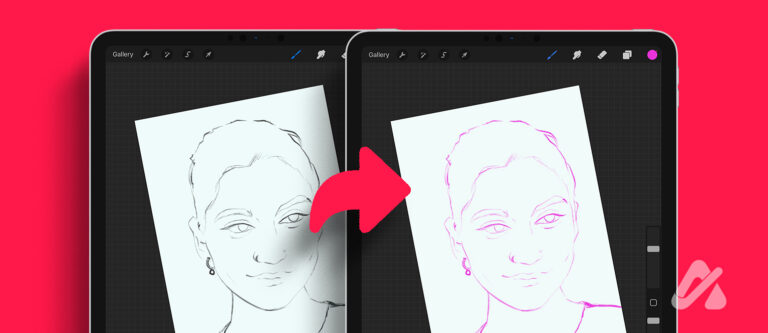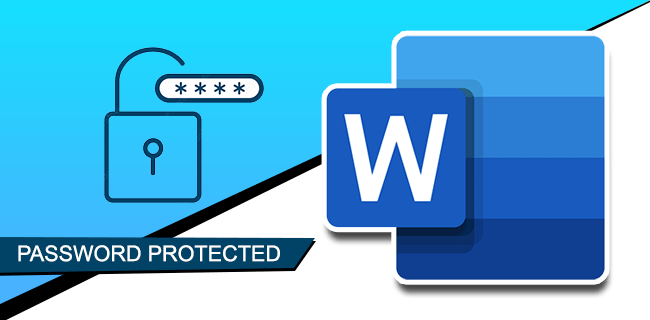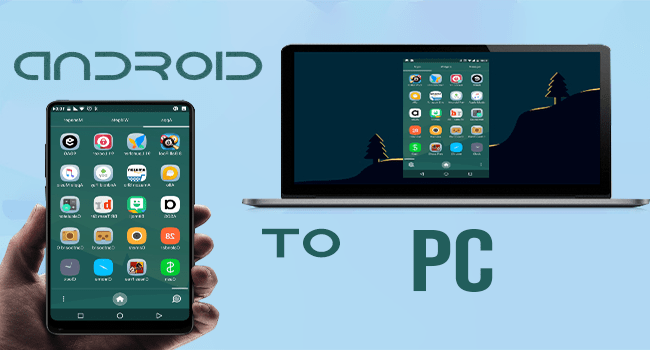Как да намерите наклон в Google Таблици
Потребителите на електронни таблици често трябва да изчислят наклона на линия, свързана с данните в тяхната електронна таблица. Ако сте нов потребител или сте свикнали да използвате Microsoft Excel, може да ви е малко трудно да разберете как да направите това сами. За щастие, намирането на наклона в Google Таблици е прост процес, който отнема само около минута, след като разберете какво правите.
В тази статия ще се научите да изчислявате стойностите на наклона в Google Таблици със и без графики.
Какво е наклон?
Първо, какво точно е наклон в Google Таблици?
Программы для Windows, мобильные приложения, игры - ВСЁ БЕСПЛАТНО, в нашем закрытом телеграмм канале - Подписывайтесь:)
Наклонът е концепция в геометрията, която описва посоката и стръмността на линия в декартова равнина. (Декартовата равнина е стандартната xy мрежа, която може би си спомняте от класа по математика с ос X и ос Y.)
Линия, която върви нагоре, докато върви отляво надясно по равнината, има положителен наклон; линия, която се спуска отляво надясно, има отрицателен наклон.
В диаграмата по-долу синята линия има положителен наклон, докато червената линия има отрицателен наклон:

Наклонът се изразява като число и това число показва колко линията се издига или пада на дадено разстояние (известно като Rise over Run).
Ето един пример:
Ако линията върви от X=1, Y=0 до X=2, Y=1 (т.е. линията върви нагоре с +1 по оста Y, като същевременно се изкачва с +1 по оста X), наклонът е 1. Ако се изкачи от X=1, Y=0 до X=2, Y=2, наклонът ще бъде 2 и т.н.
По-големите числа означават по-стръмен наклон; наклон от +10 означава линия, която върви нагоре с 10 по оста Y за всяка единица, която се движи по оста X, докато наклон от -10 означава линия, която се спуска с 10 надолу по оста Y за всяка единица по оста X.
В електронната таблица стойностите на наклона обикновено са свързани с линейна регресия, която е начин за анализиране на връзката между две или повече променливи.
Променливите се състоят от зависими Y и независими X стойности, които в електронни таблици ще се съхраняват като две отделни колони на таблица.
Зависимата стойност е стойността, която се променя автоматично чрез преброяване, докато независимата стойност е стойността, която може да се променя свободно. Типичен пример би била една колона (зависимата променлива X), която съдържа поредица от дати, с друга колона (независимата променлива Y), която съдържа цифрови данни, например данни за продажбите за този месец.

Къде са линиите? Къде е графиката? Наклонът е около начина, по който се движи линията, нали?
Мислете за данните от електронната таблица като за точки на графика. Данните, представени в тази таблица, могат лесно да бъдат визуализирани с помощта на линейна графика.
Как да намерите наклон в Google Таблици
Google Таблици предоставя прост, но мощен набор от инструменти за създаване на линейни графики от таблични данни. В този пример всичко, което трябва да направите, е да изберете цялата таблица с данни (от A1 до B16) и да щракнете върху бутона Insert Chart. След като направите това, Sheets незабавно ще създаде следната диаграма:
- Отворете Google Таблици и въведете данните. След това щракнете върху иконата на менюто Още в горния десен ъгъл.

- Щракнете върху иконата Диаграма.

На места пада, а на други се покачва! Как би трябвало да изчислиш наклона на такава луда линия? Отговорът е нещо, наречено тренд линия. Линията на тенденция е изгладената версия на вашата линия, която показва общата тенденция в числата. - Щракнете двукратно върху вашата диаграма, за да разкриете подменюто вдясно. Сега изберете Тип диаграма.

- Щракнете върху Точкова диаграма в долната част.

- Щракнете върху Персонализиране.

- Щракнете върху квадратчето до линията на тренда.

Сега вашата диаграма трябва да изглежда така:

Светлосинята линия, която следва низа от точки в диаграмата, е линията на тренда.
И така, как намирате наклона на тази права?
Е, ако това беше час по математика, ще трябва да направите малко математика. За щастие, това е 21 век и часовете по математика са доста зад нас. Вместо това можем просто да кажем на компютъра да го направи вместо нас. Благодаря, Google.
Как да намерите наклона на графика в Google Таблици
Можем да използваме Google Sheets, за да изчислим наклона в редактора на диаграми. Просто следвайте тези инструкции, за да намерите наклона на всяка линейна графика в Google Таблици.
- Изберете Етикет > Използване на уравнение. Това ще добави уравнението, използвано от Google Sheets за изчисляване на линията на тенденцията, а наклонът на нашата линия е частта вляво от термина *x.
- В този случай наклонът е +1251. Това означава, че за всеки изминал месец приходите от продажби се увеличават с общо $1251.

3. Интересното е, че всъщност не е нужно да имате диаграма, за да разберете наклона. Google Таблици има функция SLOPE, която ще изчисли наклона на всяка таблица с данни, без да си прави труда да я начертае като картина първо. Рисуването на картините обаче е много полезно да научите как да правите всичко това, затова го направихме по този начин.
4. Вместо да създавате диаграма, можете просто да добавите функцията SLOPE към клетка във вашата електронна таблица. Синтаксисът за функцията SLOPE на Google Таблици е SLOPE(данни_y, данни_x). Тази функция ще върне същата стойност на наклона като в уравнението на графиката.
Имайте предвид, че редът на въвеждане е малко назад от начина, по който вероятно показвате информацията във вашата таблица. Това е така, защото Sheets иска да поставите независимите данни (приходите от продажби) на първо място и зависимата променлива (месеца) на второ място.
Трябва също така да имате предвид, че функцията SLOPE не е толкова умна, колкото създателя на диаграма. Необходими са чисто числови данни за зависимата променлива, така че променихме тези клетки да бъдат от едно до 15.
Изберете която и да е празна клетка в електронната таблица и въведете „=НАКЛОН(b2:b16, a2:a16)“ и натиснете Назад.

И това е нашият наклон, с малко по-голяма точност от предоставената диаграма.
Последни мисли
Ето как можете да намерите наклона в Google Таблици. Надяваме се, че ако имате проблеми да разберете това сами, тези инструкции са успели да ви помогнат.
Ако предпочитате да използвате Excel вместо Sheets, има и a Ръководство на TechJunkie за намиране на стойности на наклона в Excel.
Имате ли интересни приложения за намиране на наклона в Google Sheets? Споделете ги с нас по-долу!
Программы для Windows, мобильные приложения, игры - ВСЁ БЕСПЛАТНО, в нашем закрытом телеграмм канале - Подписывайтесь:)